Eventtia dispose d’un module de communication très efficace. En effet, ce module propose un filtre qui permet de trier les participants selon leurs différents statuts.
Dans ce cas, vous pouvez filtrer les participants en fonction de leur statut de paiement : « Payé » ou « Non payé ». Il vous suffit ensuite de rédiger un message de relance et d’y insérer un bouton de paiement à l’aide du tag disponible sous la zone de rédaction.
Voici les étapes à suivre :
Étape n°1 :
- Rendez-vous dans le module "Inscription", puis cliquer sur la rubrique "Communications".
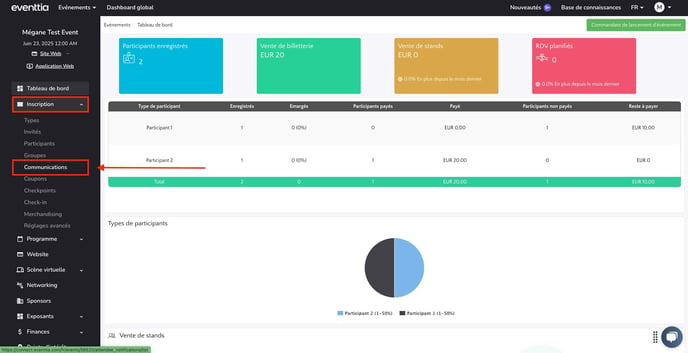
- Une fois dans la rubrique "Communication", Vous aurez le choix entre l'envoi d'emails de masse ou de SMS de masse. Pour un meilleur suivis des échanges nous recommandons les Emails de masse, mais vous disposez également de l'autre possibilité en cas de nécessité.
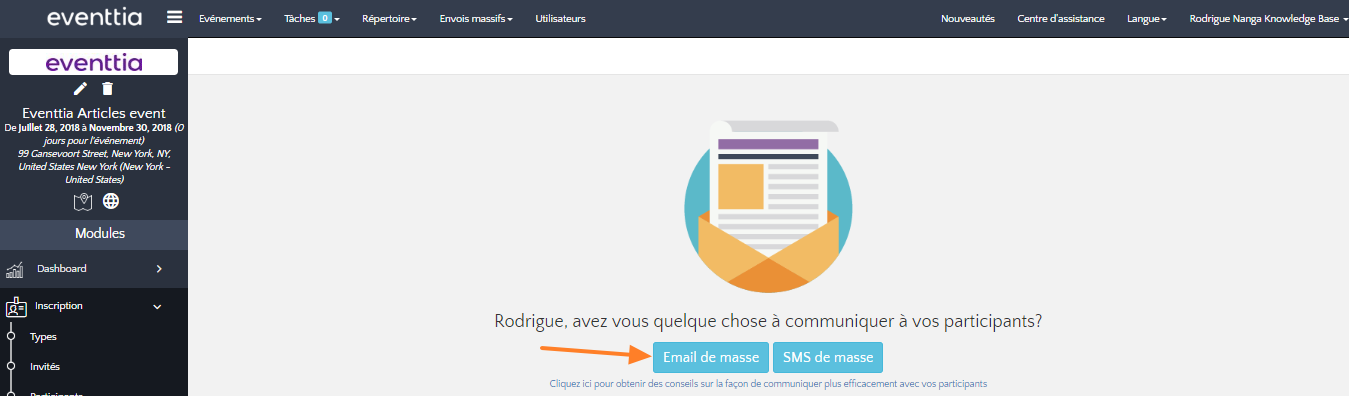
- Une fois votre choix fait, vous devrez cliquer sur le bouton vert "Actions" puis "Nouveau" situé en haut à droite de l'écran.
- Veuillez consulter cet article pour apprendre comment concevoir et envoyer un email de masse.

-
Dans les « Paramètres généraux », vous devrez ensuite indiquer :
- Que vous souhaitez envoyer le message aux participants.
- Le compte Email depuis lequel vous souhaitez envoyer le message.
- Le(s) type(s) de participants auxquels vous souhaitez envoyer votre message.
- Si vous le souhaitez, une période de création (soit les inscriptions enregistrées pendant la période que vous aurez choisi)
- Enfin, vous pourrez indiquer leur statut de paiement. Il vous suffit alors d'y indiquer "Pas payé".
- Vous pouvez également trier par statuts d'émargement et d'impression de badges, mais dans ce cas, cela est facultatif. Vous pouvez aller directement à l'objet du mail et à la rédaction du contenu.

- Une fois le message dûment rédigé, n'oubliez pas de "Sauvegarder".
Étape n°2 :
- Dans l’onglet Design :
-
Glissez-déposez le bouton personnalisé dans votre email groupé
-
Cliquez sur le bouton pour accéder à ses paramètres
-
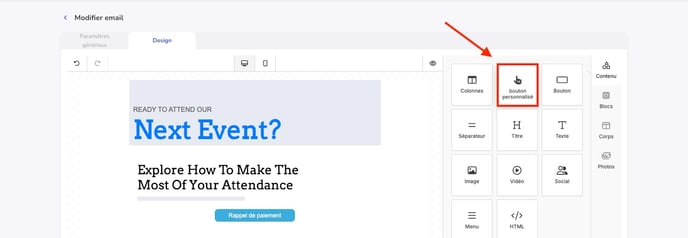
-
-
Dans la section Balises disponibles, sélectionnez Form Only Resume Registration
-

-
Cliquez sur Enregistrer
Étape n°3 :
- Après avoir sauvegardé votre message, vous pourrez connaître le nombre de personnes dans votre audience et envoyer un message de test.
- Si le résultat n'est pas satisfaisant, vous pourrez toujours l'éditer avant de l'envoyer. Les différents boutons pour effectuer ces "Actions" se trouvent en haut à droite de l'écran.
- Pour plus de détails sur l'envoi de mail avec le module communication vous pouvez vous référer à l'article suivant : Comment envoyer des emails aux participants inscrits ?


